2018.20
La version 2018.20 du logiciel Trimble Access a été publiée en Octobre 2018. Pour télécharger ces notes de version sous forme de fichier PDF, cliquez sur ce lien.
Ces Notes de version décrivent les nouvelles fonctionnalités et les modifications disponibles dans cette version du logiciel Trimble® Access™.
Nouvelles fonctions
Prise en charge du fichier IFC
Trimble Access prend maintenant en charge les fichiers IFC, de sorte que vous pouvez voir les modèles BIM dans la carte, et sélectionnez des points ou des lignes à utiliser dans d'autres fonctions logicielles telles que les calculs Cogo et l’implantation.
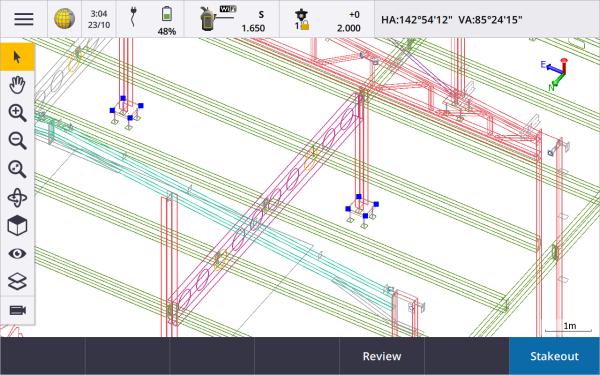
Les objets dans les fichiers IFC peuvent être affichés en tant qu'objets solides avec une opacité de 100%; vous pouvez réduire l'opacité ou l'affichage en tant que filaire. Pour rendre l'objet plus transparent, ou pour afficher le modèle en tant que filaire plutôt qu'un objet solide, appuyez sur et sélectionnez Paramètres, puis modifiez les options dans la boîte de groupe IFC.
Pour de plus amples informations, consultez la rubrique Travailler avec des BIMs dans le Aide Trimble Access.
Méthode Mesurer à la surface
La méthode Mesurer à la surface vous permet de calculer et stocker la distance la plus proche du point mesuré au modèle de surface sélectionné. Cette méthode de mesure est disponible pour les levés GNSS ainsi que conventionnels.
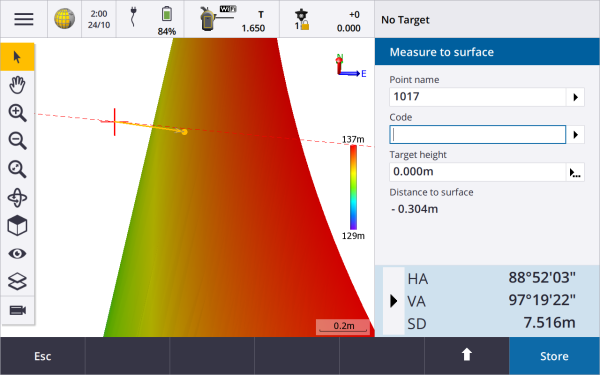
Pendant la mesure, la position la plus proche sur la surface est mise en évidence dans la carte et une ligne est tracée de la position mesurée à la position sur la surface. La valeur Distance à la surface et les coordonnées du point le plus proche sur la surface sont stockées avec le point mesuré et peuvent être visualisées dans Revoir l’étude et Gestionnaire des points.
Pour plus d'informations, consultez la rubrique Pour mesurer à une surface dans le Aide Trimble Access.
Vues de la carte configurables par l’utilisateur
Il est maintenant possible de définir l’étendue de zoom afin qu’une partie de la carte est exclue. Cela est utile lorsque, par exemple, vous voulez exclure la position de la station de base qui se trouve à une distance de plusieurs kilomètres. Pour ce faire, appuyez et restez sur dans la barre d'outils de la carte et sélectionnez Définir l'étendue de zoom utilisateur. Revenez à cette vue avec un seul clic du bouton
dans la barre d'outils de la carte.
En outre, nous avons renommé la fonction Zoom au défaut à Afficher la zone d'intérêt. Cette fonction est utile lorsque, par exemple, vous avez un grand chantier et que vous souhaitez afficher uniquement la partie dans laquelle vous travaillez actuellement. Une fois que vous avez défini la zone d'intérêt, appuyez et restez sur dans la barre d'outils de la carte et sélectionnez Afficher la zone d'intérêt pour revenir à cette vue.
Pour de plus amples informations, consultez la rubrique Barre d’outils de la carte dans le Aide Trimble Access.
Rétroaction de vibration sur un TSC7
Vous pouvez maintenant activer la rétroaction de vibration de sorte que le TSC7 vibre chaque fois que Trimble Access stocke un point automatiquement ou quand un point est prêt à être stocké.
Pour plus d'informations, consultez la rubrique Pour activer ou désactiver les évènements sonores dans le Aide Trimble Access.
Collimation et calibration de caméra SX10 sur le terrain
Trimble Access fournit maintenant des ajustements d'instrument pour la collimation sur le terrain et la calibration des caméras Station totale de scan Trimble SX10.
Les collimations de caméra ne doivent pas être effectuées fréquemment parce que les caméras sont largement calibrées en usine et ces calibrations sont très stables au fil du temps et de la température. Cependant, ces ajustements sont fournis de sorte que vous pouvez calibrer n'importe laquelle des caméras si vous remarquez des problèmes tels qu'une incompatibilité entre l'image de la caméra et les points mesurés ou numérisés, ou si le réticule ne s'aligne pas correctement.
Utilisez la Collimation automatique de caméra pour déterminer et corriger les erreurs de collimation entre le cercle à gauche et le cercle à droite pour la vue d'ensemble, la caméra primaire ou la télécaméra.
Utilisez la Calibration de caméra vers le bas pour calculer et corriger le centre de rotation de la caméra vers le bas.
Pour pouvoir effectuer cet ajustement, le SX10 doit être équipé du firmware S2.1.9 ou ultérieur.
Pour plus d'informations, consultez la rubrique Pour ajuster un Trimble SX1o dans le Aide Trimble Access.
Améliorations
Gestion des fichiers lors de la synchronisation avec le nuage
Lorsque vous téléchargez des fichiers vers le contrôleur ou que vous transférez des fichiers vers le Cloud, vous pouvez maintenant choisir d'ignorer le transfert de fichiers individuels, si nécessaire. Cela est particulièrement utile lorsque vous avez des fichiers volumineux, tels qu'un fichier de numérisation volumineux, que vous ne souhaitez pas transférer à partir du terrain. Dans l'écran Télécharger ou Charger, appuyez sur l'icône à côté du fichier et sélectionnez Ignorer ce fichier. Vous pouvez télécharger le fichier plus tard lorsque vous êtes retourné au bureau.
Lorsque Trimble Access décèle qu’il y a un conflit de fichier, tel que quand un fichier a été modifié sur le contrôleur ainsi que dans la nuage, il est maintenant possible de choisir comment résoudre le conflit. Appuyez sur l’icône à côté du fichier et sélectionnez Ignorer de fichier pour conserver la version locale du fichier, ou sélectionnez Transférer ce fichier pour remplacer le fichier existant.
Pour de plus amples informations, consultez la rubrique Projets et études dans le Aide Trimble Access.
Améliorations aux favoris
Il est maintenant possible de modifier les raccourcis affectés aux touches de fonction du contrôleur ou pour attribuer une touche de fonction à une fonction logicielle pour laquelle il n'y a aucune icône au moyen de l’écran Modifier les favoris
Sélection au clavier des éléments du menu principal
Vous pouvez maintenant utiliser le clavier du contrôleur pour sélectionner des éléments dans le menu principal lorsque l'écran Favoris est ouvert, vous n'avez plus besoin de flèche gauche vers le menu avant que les raccourcis fonctionnent. Pour sélectionner un élément, appuyez sur la touche correspondant à la première lettre de l'élément de menu. Par exemple, appuyez sur ≡, puis sur A pour ouvrir l'aide, ou appuyez sur ≡ , puis sur Q pour quitter le logiciel.
Icône de batterie améliorée
Si la batterie dans le contrôleur est en état inhabituel et il est impossible de déterminer le niveau de la batterie, le logiciel Trimble Access affiche l’icône ![]() maintenant. Auparavant le logiciel a affiché l’icône de charge. L’icône
maintenant. Auparavant le logiciel a affiché l’icône de charge. L’icône ![]() est également utilisée pour indiquer si le niveau de la batterie se trouve près de 0%. Si vous avez inséré une batterie avec un niveau de charge plus élevé alors retirez la batterie et réinsérez-la. Si le problème n'est pas résolut, chargez la batterie à nouveau et réessayez. Si les problèmes persistent, contactez votre distributeur Trimble.
est également utilisée pour indiquer si le niveau de la batterie se trouve près de 0%. Si vous avez inséré une batterie avec un niveau de charge plus élevé alors retirez la batterie et réinsérez-la. Si le problème n'est pas résolut, chargez la batterie à nouveau et réessayez. Si les problèmes persistent, contactez votre distributeur Trimble.
Icône de l'orbite améliorée dans la carte
Lorsque vous sélectionnez Orbite dans la barre d'outils de la carte, l'icône Orbite
![]() apparaît maintenant dans ou près du centre de la carte pour indiquer le point d'orbite, quelles que soient les données dans l’étude. Auparavant, l'icône orbite n'apparaissait que lorsque les données de scan SX10 étaient affichées dans la carte. En outre, l'icône d'orbite est maintenant semblable à celle utilisée dans Trimble Business Center, remplaçant le point jaune utilisé comme icône d'orbite dans les versions précédentes de Trimble Access.
apparaît maintenant dans ou près du centre de la carte pour indiquer le point d'orbite, quelles que soient les données dans l’étude. Auparavant, l'icône orbite n'apparaissait que lorsque les données de scan SX10 étaient affichées dans la carte. En outre, l'icône d'orbite est maintenant semblable à celle utilisée dans Trimble Business Center, remplaçant le point jaune utilisé comme icône d'orbite dans les versions précédentes de Trimble Access.
En outre, lors d'un levé conventionnel, vous pouvez maintenant voir le rayon de la station totale lorsque vous tournez la carte à l'aide du bouton Orbite.
Aperçu des lignes de fond de construction avant stockage
Lors du décalage d'une ligne à l’horizontale, les lignes de fond de construction indiquant la nouvelle ligne proposée s'affiche maintenant avant qu'il ne soit stocké. De même, lors du calcul de l'intersection de deux lignes où une ou les deux lignes sont décalées horizontalement, les lignes de fond de construction sont affichées indiquant la ligne décalée.
Copie de l’installation station à partir d'une autre étude
Vous pouvez maintenant copier une installation station à partir d'un autre étude avec l’option Copier dernière. Cette option est utile lorsque, par exemple, vous souhaitez stocker les données topo dans une étude et les données telles que construites dans une autre étude, et que vous n'avez pas besoin de ré-observer l’installation station dans la deuxième étude.
Vous ne devriez sélectionner Copier dernière que si vous êtes satisfait que la dernière installation station effectuée est encore valide et vous voulez continuer l'observation des points depuis cette station. Lorsque vous utilisez une installation station précédente, il est recommandé de toujours observer une prise de vérification lorsque vous démarrez le levé.
Le logiciel peut également fournir l’option Util.dern. Sélectionnez Util.dern si vous êtes satisfait que la dernière installation station effectuée dans l’étude courante est toujours valide.
Pour de plus amples informations, consultez la rubrique Pour réutiliser une installation station dans le Aide Trimble Access.
Options de réticule vidéo
Vous pouvez maintenant modifier l'apparence du réticule dans l’écran Vidéo lors de l’utilisation d’un SX10. Ceci est particulièrement utile lorsque vous travaillez dans des situations où le contraste noir et blanc à deux tons n'est pas très visible ou lorsque un réticule prolongé aiderait à viser l’instrument. Dans l’écran Vidéo, appuyez sur et puis sélectionnez Paramètres. Faites défiler jusqu'à la section Réticule et sélectionnez la couleur souhaitée et s'il faut augmenter la taille des éléments du réticule.
Pour de plus amples informations, consultez la rubrique Afficher dans le options vidéo dans le Aide Trimble Access.
Filtrage des points de scan dans la carte
Le contrôle de l'affichage des points de scan se fait désormais purement à partir de l'écran Sélectionner scans. Pour afficher cet écran, appuyez sur et puis sélectionnez Scans. Nous avons supprimé la possibilité de filtrer les points de scan dans l'écran Sélectionner filtres, pour éviter les paramètres dans un écran en conflit avec les paramètres dans l'autre.
Manette GNSS pour l’émulateur GNSS
Lors de l'utilisation de l'émulateur GNSS pour tester, démontrer ou fournir une formation avec Trimble Access en utilisant une connexion simulée à un récepteur GNSS, vous pouvez maintenant contrôler le mouvement du récepteur GNSS à l'aide de la fenêtre déroulante Manette GNSS qui est disponible dans le logiciel Trimble Access. Autrement, vous pouvez appuyez et restez sur la carte et sélectionnez Déplacer le mobile ici. Notez que pour déconnecter le récepteur GNSS et éteindre l'émulateur GNSS, vous devez fermer la fenêtre DOS de l' Emulateur GNSS .
Pour plus d'informations, consultez la rubrique Pour utiliser l'émulateur GNSS dans le Aide Trimble Access.
Mises à jour de la base de données de systèmes de coordonnées
- Ajout des définitions de systèmes de coordonnées pour Greenland 96, Kirghizistan et Moldova.
- Correction de la référence de l’ellipsoïde pour le datum GOST 51794-2008.
- Ajout de nouvelles références de modèle de géoïde pour la Norvège (2018a), la Roumanie, la Belgique, la Martinique (RAMART2016) et la République dominicaine.
- Suppression des types de projection United Kingdom National Grid et Ordinance Survey National Grid parce que ceux-ci ont été remplacés par de nouveaux types de projection. Les études qui utilisent déjà ces types de projection sont toujours pris en charge.
Problèmes résolus
- Trimble Access permet maintenant au contrôleur se mettre en veille Le contrôleur entre maintenant correctement en mode veille lorsque le logiciel Trimble Access est laissé en marche sur le contrôleur, à condition qu'il n'est pas connecté à un instrument ou un récepteur.
- Comportement amélioré lors du remplissage d'un champ de points à partir de la carte: Le logiciel ne vous empêche plus de sélectionner un deuxième point de la carte lorsqu'un champ en lecture seule apparaît entre le premier et le deuxième champs de points dans le formulaire, par exemple dans les formulaires Définir l’axe 3D ou Calculer l’azimut .
-
Copier le travail: Maintenant, lors de la copie d'une étude, la dernière option utilisée est rappelée.
- Autolock pas toujours engagé lorsqu'il est activé à partir de l'écran Favoris : Le logiciel enclenche maintenant correctement Autolock lorsque vous l'activez à partir de l'écran Favoris en mettant en surbrillance la tuile Autolock et en appuyant sur la touche Entrer . Vous pouvez également toujours enclencher Autolock en appuyant sur la tuile Autolock dans l'écran Favoris ou en appuyant sur la touche numérique correspondant au numéro de la tuile Autolock.
- Mesurer la prise de vérification à la visée arrière : Nous avons résolu un problème où lorsque vous avez appuyé sur Ctrl + K pour mesurer une prise de vérification de n'importe où dans le logiciel, puis vous avez sélectionné un point qui est un point de visée arrière, le logiciel n'a pas mis à jour la cible/le prisme sélectionné(e) à celui utilisé pour la visée arrière. Ce problème ne s'est pas produit si vous avez navigué jusqu'à l'écran de Mesurer prise de vérific. à travers le menu du logiciel.
- Encadrement de scan SX10 : Nous avons résolu un problème où le dessin des trames polygonales dans une station de scan a parfois abouti à des lignes tordues ou à plusieurs polygones si l’étude impliquait de grandes valeurs de constante Nord et/ou de constante Est. Le cadre utilisé par le SX10 pour scanner était correct, le problème n'affectait que l'apparence du cadre dans l'écran vidéo. Ce problème est apparu uniquement pour la première trame dessinée dans une étude et a été exagéré lors de l'utilisation de plus petites valeurs A distance.
- L’eBulle du R10 ou AT360 n’apparaît pas : Nous avons résolu un problème avec l’eBulle du récepteur R10 ou AT360 où, si l’eBulle s’est affichée dans un écran Mesurer ou Implanter et que vous avez passé à un écran différent avant de revenir à l'écran précédent, l’eBulle n'était plus affichée et le logiciel a cessé de répondre.
- Ligne sélectionné modifiant la hauteur de l'antenne : Nous avons résolu un problème où en appuyant sur une ligne dans la carte lorsque le curseur était dans le champ Hauteur d’antenne remplirait le champ Hauteur d’antenne avec la longueur de la ligne. Maintenant, la sélection d'une ligne ne remplit que les champs Distance horizontale dans un formulaire. Ce problème était introduit dans Trimble Access version 2018.00.
- Basculement entre conventionnel et GNSS : Nous avons résolu un problème où le basculement entre un levé GNSS et un levé conventionnel en utilisant l'élément de menu Changer à GNSS/Conventionnel n'a pas toujours fonctionné. Le basculement en utilisant un seul appui dans la zone de la ligne d'état de la barre d'état fonctionnait toujours correctement.
- Erreurs d'application: Nous avons résolu plusieurs problèmes qui ont causé des erreurs d'application lors de l'utilisation ou la fermeture du logiciel. En particulier :
- Le logiciel ne cesse plus de fonctionner ou affiche des demandes fallacieuses pour fermer d'autres fenêtres Trimble Access lorsque vous fermez une étude, puis essayez d'ouvrir une autre étude alors que le logiciel utilise encore des points dans l’étude précédente, par exemple dans les écrans Revoir étude, Niveau électronique ou Tourner à. Maintenant, lorsque vous fermez une étude, d'autres fenêtres Trimble Access qui utilisent des points dans cette étude sont automatiquement fermées.
- Le logiciel a occasionnellement cessé de fonctionner si vous avez accidentellement appuyé deux fois sur Accepter dans le formulaire Implantation .
Si vous essayez d'ouvrir un type de levé intégré qui fait référence à un type de levé GNSS ou conventionnel du même nom que le type de levé intégré sélectionné, le logiciel supprime maintenant la référence à elle-même et vous permet de sélectionner un autre type de levé.